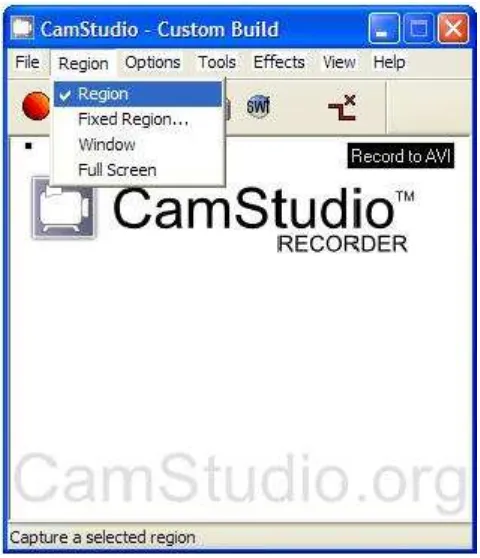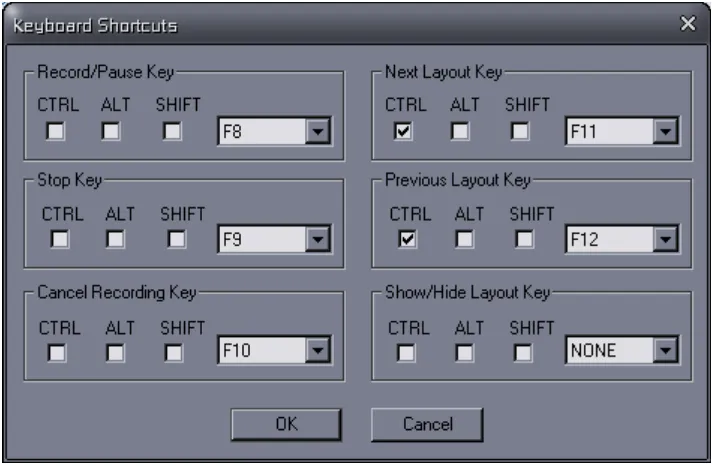TEKNOLOGI INFORMASI
FEB 2011
Video merupakan salah satu media pembelajaran yang cukup menarik. Video pembelajaran dapat dibuat dengan beberapa teknik, salah satunya adalah dengan screencasting. Screencast atau disebut juga dengan video screen capture atau screen recorder adalah perekaman secara digital dari sebuah tampilan komputer yang seringkali disertai dengan narasi panduan yang direkam menggunakan mikrofon. Video pembelajaran menggunakan teknik screencast biasanya berjenis tutorial, misalnya tutorial penggunaan software atau bisa juga berupa paparan.
Ada banyak software yang dapat digunakan untuk membuat video screencast salah satunya adalah CamStudio. Camstudio menjadi alternatif yang menarik karena merupakan salah satu software screencast yang cukup praktis, mudah digunakan dan gratis. Saat ini CamStudio telah mencapai rilis 2.6 dan dapat diunduh dari camstudio.org.
A.
Instalasi
Instalasi CamStudio tidak jauh berbeda dengan aplikasi lain, yaitu dengan mengklik dua kali pada file CamStudio installer yang berformat EXE (dapat diunduh dari camstudio.org). Selanjutnya ikuti langkah instalasi sampai selesai.
2
p4tkmatematika.org
Gambar 1. Instalasi CamCodex
B.
Pengaturan Awal
Menentukan Area Perekaman
Sebelum memulai perekaman kita harus menentukan terlebih dahulu area mana dari layar yang akan direkam. Area perekaman layar dapat diatur dengan memilih menu Region. Kita dapat merekam sebagian layar atau seluruh layar. Pilihan menu region ada tiga:
Region. Dengan memilih menu ini maka area perekaman akan dipilih secara dinamis. Pada saat memulai perekaman maka kita dapat menentukan area perekaman dengan memilih area persegi dengan menggunakan mouse.
Fixed region. Menu ini digunakan untuk menetukan area perekaman secara tetap/fixed baik ukuran panjang dan lebar. Ketika memulai proses perekaman akan tampil kotak berukuran tetap sesuai yang telah diset. Kotak ini dapat digeser dan diarahkan ke area tertentu di layar. Jika kotak telah berada di area yang ingin direkam klik tombol kiri mouse.
TEKNOLOGI INFORMASI
FEB 2011
3
p4tkmatematika.org
Gambar 2. Menentukan jenis area perekaman.
Menentukan Format Video
Camstudio memiliki dua jenis format video keluaran yang dihasilkan, yaitu format AVI dan format Flash (SWF). Format AVI memiliki ukuran yang lebih besar namun lebih mudah untuk disunting atau digunakan pada aplikasi lain. Format Flash lebih kecil namun agak sulit untuk diproses lebih lanjut. Format yang sedang digunakan akan tampil di layar kanan atas. Misalkan, format yang sedang aktif adalah AVI maka akan tampil tulisan Record To AVI, jika format yang dipilih adalah Flash maka akan tampil tulisan Record To SWF. Untuk mengubah pilihan format dari AVI ke Flash/SWF atau sebaliknya klik pada tombol SWF yang ada di toolbar.
4
p4tkmatematika.org
Gambar 3. Menentukan format video hasil.
Menentukan Keyboard Shortcut
Karena software screen recorder akan merekam semua aktifitas di layar maka cukup penting untuk bekerja menggunakan shortcut sehingga aktifitas untuk mengklik tombol atau menu record, pause danstop pada aplikasi CamStudiotidak akan ter-rekam oleh software (karena aplikasi di-minimize dan bekerja di belakang layar). Untuk melakukan setting shortcut ini pilih menu Options - Keyboard Shortcut.
TEKNOLOGI INFORMASI
FEB 2011
5
p4tkmatematika.org
Pada keadaan default, tombol yang digunakan untuk shortcut adalah F8 untuk Record, F9 untuk Stop dan F10 untuk membatalkan perekaman. Kita dapat mengubah shortcut jika perlu, misalnya untuk tombol Play diganti menjadi Ctrl-Alt-F8, dengan menambahkan tanda contreng pada bagian CTRL dan ALT.
Menentukan Masukan Audio
Video yang akan direkam dapat disertai dengan suara latar maupun narasi. Untuk menentukan audio masukan pilih menu Option. Jika ingin menggunakan suara speaker pilih Record Audio From Speaker, jika ingin merekam suara narasi dari mikrofon pilih Record Audio From Microphone. Jika hanya ingin merekam gambar tanpa suara, pilih Do not record audio.
Hal yang cukup penting untuk dilakukan adalah memastikan bahwa mikrofon telah bekerja. Gunakan apliaksi Sound Recorder di Windows untuk mencoba apakah mikrofon telah aktif dan dapat digunakan untuk merekam suara atau belum.
C.
Memulai Perekaman
Setelah melakukan pengaturan awal, terutama penentuan area dan format video hasil, maka proses perekaman dapat dimulai. Untuk memulai merekam kita dapat memilih salah satu dari tiga cara berikut, dengan memilih menu File-Record atau dengan mengklik tombol Record atau menekan tombol shortcut untuk Record (disarankan menggunakan shortcut). Jika pilihan area perekaman dipilih mode layar penuh (fullscreen) maka proses perekaman akan langsung dimulai. Jika pilihan area perekaman dipilih yang region atau fixed region maka kita harus menentukan area yang akan direkam terlebih dahulu baru proses perekaman dapat dimulai.
Pada saat proses perekaman, di layar akan tampak area yang tengah direkam berupa wilayah persegi yang ditandai dengan tanda siku yang tampak berkedip pada setiap sudutnya. Selain tutorial langkah per langkah, kita dapat membuat video pembelajaran dengan semacam aktifitas corat-coret di layar
co puter layak ya guru e ulis di papa tulis. U tuk keperlua papa tulis digital i i kita dapat
menggunakan MS Paint atau semacamnya. Kita dapat misalnya, menjelaskan konsep atau rumus dengan mencorat-coret di layar disertai suara narasi (pada Gambar 5 diperlihatkan contoh video
te ta g pe jelasa Teore a Pythagoras). Aktifitas di area papa tulis digital i ilah ya g direka
6
p4tkmatematika.org
Gambar 5. Aktifitas di area perekaman
Untuk mengakhiri perekaman klik menu File-Stop atau tombol Stop atau tombol shortcut untuk
Stop. Kita akan diminta menentukan nama dan lokasi file video yang akan disimpan.
TEKNOLOGI INFORMASI
FEB 2011
7
p4tkmatematika.org
D.
Distribusi Video
Video pembelajaran hasil perekaman dengan CamStudio ini dapat dimainkan dengan oleh beberapa video player yang sudah banyak tersedia, misalnya Windows Media Player, VLC Player, dll. Video ini dapat disebarluaskan baik dengan cara disalin melalui media flashdisk/CD atau melalui internet dimana video diunggah ke website atau situs layanan video online. Untuk video format AVI, MPG, FLV dan beberapa format video lain dapat diunggah ke Youtube (youtube.com). Sedang video yang berformat Flash (SWF) dapat diunggah ke Swfcabin (swfcabin.com).
Meskipun video yang dibuat dengan CamStudio ini relatif sederhana, namun dengan berbekal kreatifitas kita dapat membuat video pembelajaran yang menarik dan bermanfaat.
Gambar 7. Salahsatu video screencast buatan Khan Academy yang diunggah di youtube.com.
*) Penulis adalah Widyaiswara PPPPTK Matematika Dapat dihubungi via muh_tamim@yahoo.com